Как считать QR-код с экрана своего смартфона на Android и iOS
Это можно сделать даже без сторонних приложений.

После блокировки Facebook*, Twitter и Instagram* многие пользователи переехали в Telegram и «ВКонтакте». Чтобы не терять связь со своими подписчиками, они публикуют QR-коды, позволяющие быстро перейти на их профили в новых сервисах.
Отсканировать QR-код на экране компьютера камерой смартфона несложно, однако что делать, если вы видите код именно на смартфоне, и считать его другим устройством не можете? Решений тут несколько, и они довольно простые, хотя знают о них не все.
Как считать QR-код на экране Android-смартфона
Сначала вам потребуется сохранить QR-код на смартфоне в формате изображения. К примеру, вы можете просто сделать скриншот экрана с ним. На Android это обычно делается одновременным нажатием клавиш питания и понижения громкости. Далее картинку можно сканировать.
1. Через «Google Фото»
Если вы пользуетесь «Google Фото», то достаточно открыть изображение с кодом и нажать «Объектив».

Поверх картинки появится ссылка, которая и была зашифрована. Нажатием по ней можно перейти.
2. Через предустановленные приложения
На многих смартфонах есть предустановленное приложение для считывания QR- и штрих-кодов. К примеру, на Xiaomi и Poco оно называется «Сканер».

Приложение может считывать как через камеру, так и с изображения, сохранённого на устройстве — просто выберите картинку из памяти, нажав на иконку галереи.
3. Через сторонние приложения
Идентичным образом работают многие сторонние сканеры, которые можно установить из «Play Маркета». Пример ниже.
Как считать QR-код на экране iPhone
На устройствах Apple принцип такой же: сначала нужно сохранить QR-код. Скриншот можно сделать несколькими способами:
- на iPhone c Face ID одновременно нажмите боковую клавишу и кнопку увеличения громкости;
- на iPhone с Touch ID — кнопку «Домой» и боковую клавишу.
Далее код можно считать двумя способами.
1. Через «Фото»
Стандартное приложение «Фото» позволяет считать QR-код с изображения, если в настройках iPhone включена функция «Сканер текста». Она находится в разделе «Язык и регион».

После её активации на картинке с кодом в приложении «Фото» появится иконка считывания. Нажмите на неё, и сможете перейти по ссылке в Safari.

Здесь же отметим, что значок считывания иногда появляется и без сохранения кода на устройство, например, при его открытии в чате мессенджера — это ещё удобнее.
2. Через сторонние приложения
Как и в случае с Android, в магазине приложений App Store можно найти немало сторонних сканеров, умеющих работать с изображениями. В них достаточно выбрать картинку с кодом из памяти гаджета и нажать на ссылку.
Читайте также 🧐
- Чем заменить Instagram*: 6 приложений для Android и iPhone
- Как сгенерировать и считать QR-код
- Как навести порядок в чатах и каналах Telegram с помощью папок
*Деятельность Meta Platforms Inc. и принадлежащих ей социальных сетей Facebook и Instagram запрещена на территории РФ.
Quick Response code, более известный как QR-код – это быстрый и простой способ поделиться различными типами информации путем сканирования кода с помощью мобильного устройства. Ваш Android смартфон может значительно расширить свои возможности, если вы будете использовать эту функцию.
Вы можете поделиться своим паролем Wi-Fi с другими или поделиться своим QR-кодом от профиля Google Pay с друзьями и семьей. Google добавила возможность сканировать QR-коды через приложение Google Lens (или Google Объектив) начиная с Android 8, поэтому вам больше не нужны сторонние приложения для чтения таких кодов с помощью Android смартфона.
Как сканировать QR-код с помощью камеры вашего смартфона
Чтобы отсканировать QR-код с помощью Android смартфона, вам нужно найти и открыть приложение Google Lens. Если у вас Android 8, 9 или 10, приложение можно легко найти в Google Assistant. Однако, если у вас Android 11, сканер QR-кодов будет расположен в строке поиска Google на главном экране или в приложении Google. Некоторые смартфоны также содержат его внутри приложения камеры.
- Найдите логотип Google Lens в Google Assistant или маленький значок камеры в строке поиска на главном экране или в приложении Google и нажмите на него.
- Если в камере вашего Android смартфона есть Google Lens, коснитесь логотипа Lens в приложении камеры.
- Как только Google Lens откроется, наведите камеру на QR-код, чтобы произвести его сканирование.
Как только вы отсканируете QR-код с помощью Google Lens на своем Android смартфоне, вы сразу же сможете увидеть ссылку, текст или любые данные, которые должен отображать код. Результаты отображаются в режиме реального времени и не требуют ожидания для загрузки, конечно если у вас стабильное интернет-соединение.
На самом деле всё сводится к простому наведению и сканированию QR-кодов с помощью приложения Google Lens. Единственная трудность, с которой вы можете столкнуться при необходимости сканирования QR-кода Android смартфоном – это найти приложение на самом смартфоне.
К счастью, компания Google встроила Lens во множество других своих приложений, чтобы вы имели возможность быстро воспользоваться этой функцией, особенно в Android 11, где логотип приложения размещен на главном экране поискового виджета от Google.
Кстати, вы всегда можете загрузить приложение Google Lens на свой смартфон отдельно из Google Play Маркета, чтобы оно всегда было под рукой. Кроме возможности сканирования QR-кодов это приложение может пригодиться для поиска информации о незнакомых предметах, растениях и животных и даже поможет перевести различный текст.
Понравилась статья? Ставьте лайки и пишите комментарии!
Читатели также интересуются:
Подписывайтесь на канал SmartView и оставайтесь в курсе событий!
На упаковки самых разных товаров, которые мы покупаем в магазинах, нанесен штриховой код. Обычно его сканируют на кассе, чтобы подготовить чек. Однако и покупателям закодированная информация может быть полезной. Для ее получения необходимо сканировать штрих-код через камеру телефона. Сегодня поговорим о том, что можно узнать при помощи этого нехитрого действия, а также разберемся, какой сканер штрих-кодов скачать на Андроид.
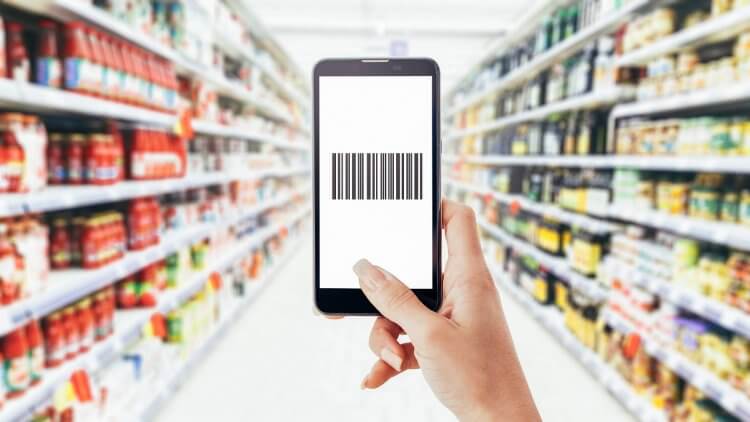
Сканеры штрих-кодов просты, но в то же время очень полезны
Содержание
- 1 Что можно узнать по штрих-коду
- 2 Как проверить штрих-код телефоном
- 3 Приложения для штрих-кодов
- 3.1 QR & Barcode Scanner — бесплатный сканер штрих-кодов
- 3.2 Приложение для штрих-кодов QR & Barcode Reader
- 3.3 QR Scanner: Barcode Scanner — сканер штрих-кодов на русском
- 3.4 QR Code Scanner & Barcode — онлайн сканер штрих-кодов
Что можно узнать по штрих-коду
Штрих-код представляет из себя маркировку, состоящую из вертикальных полос черного и белого цвета, а также цифр. Условно говоря, все это — номер товара, при помощи которого можно узнать о его свойствах, будь то наименование, габариты, вес и состав.
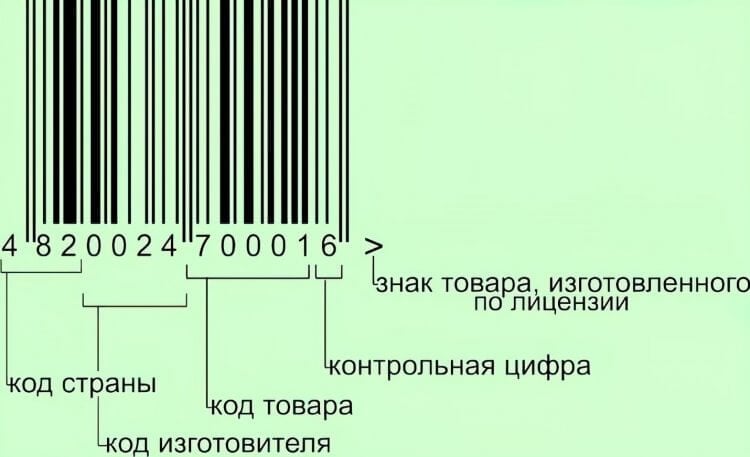
Расшифровка штрих-кода
Отличие штрих-кодов от QR-кодов, ставших популярными в последние годы, заключается в количестве зашифрованной информации. Штриховой код не вмещает в себя ничего кроме номера товара, а потому для получения дополнительной информации нам необходимо подключение к интернету. QR, в свою очередь, может использоваться автономно, ведь в нем зашифровано больше сведений. Порой вместимости кода хватает для составления полноценных визиток с указанием контактного лица и данных для связи.
⚡ Подпишись на Androidinsider в Дзене, где мы публикуем эксклюзивные материалы
Как проверить штрих-код телефоном
Для получения дополнительных сведений о товаре достаточно перепечатать последовательность цифр в поисковую строку браузера. Но намного удобнее делать это при помощи сканера штрих-кода:
- Запустите приложение-сканер.
- Наведите камеру смартфона на штриховой код.
- Нажмите кнопку поиска для получения дополнительных сведений о товаре в интернете.
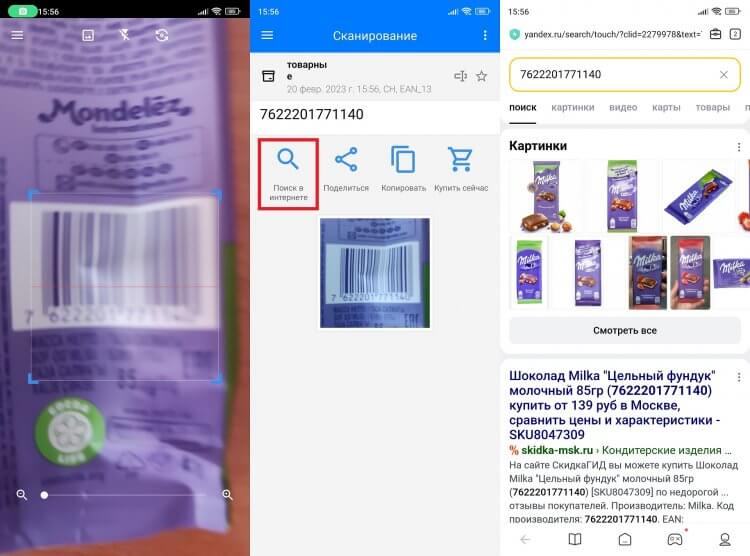
Сканер автоматически считывает код, после чего предлагает найти информацию о товаре в интернете
Ничего сложного в том, чтобы сканировать штрих-код телефоном, нет. Однако подобной функции может не быть в настройках камеры. И тогда для выполнения операции вам понадобится скачать приложение со сканером штрих-кодов. Далее поговорим о том, какую именно программу стоит загрузить.
Приложения для штрих-кодов
Сканер штрих-кодов для Андроид бывает установлен по умолчанию. Если производитель позаботился об этом, то вы сможете найти нужное приложение на главном экране или в папке «Инструменты». Увы, функциональность стандартных сканеров часто ограничивается. К примеру, на Xiaomi нет кнопки быстрого поиска по окончании считывания, а потому приходится вручную копировать последовательность цифр и вставлять ее в браузер. Согласитесь, это не очень удобно. Но, к счастью, мобильные приложения для штрих-кодов, о которых далее пойдет речь, лишены подобного недостатка.
🔥 Загляни в телеграм-канал Сундук Али-Бабы, где мы собрали лучшие товары с АлиЭкспресс
QR & Barcode Scanner — бесплатный сканер штрих-кодов
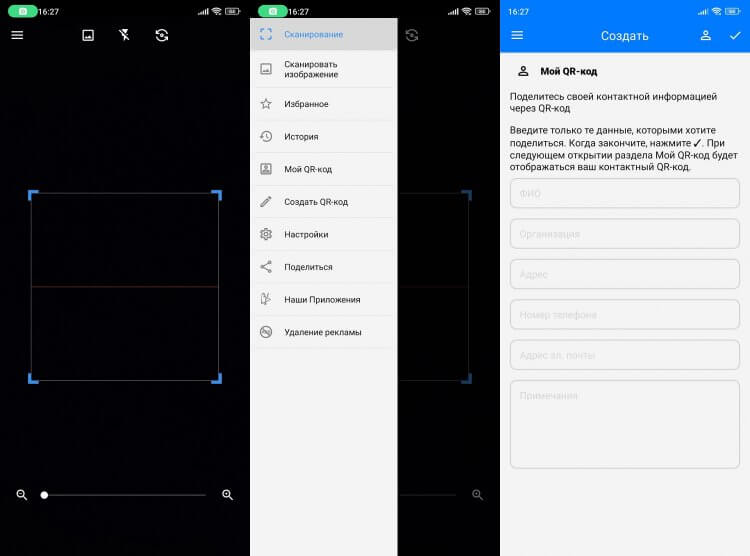
Создать штрих-код в приложении нельзя, а вот QR — можно
Скачать QR & Barcode Scanner
Один из самых популярных сканеров штрих-кодов на Андроид, разработанный студией Gamma Play. Распознавание шифровок начинается сразу же после запуска приложения. Для улучшения точности вы можете приблизить картинку и включить фонарик.
Также этот сканер штрих-кодов для телефона позволяет загружать изображения из галереи на тот случай, если ранее вы уже сфотографировали товар. В меню приложения есть несколько дополнительных опций, включая историю сканирований.
Приложение для штрих-кодов QR & Barcode Reader
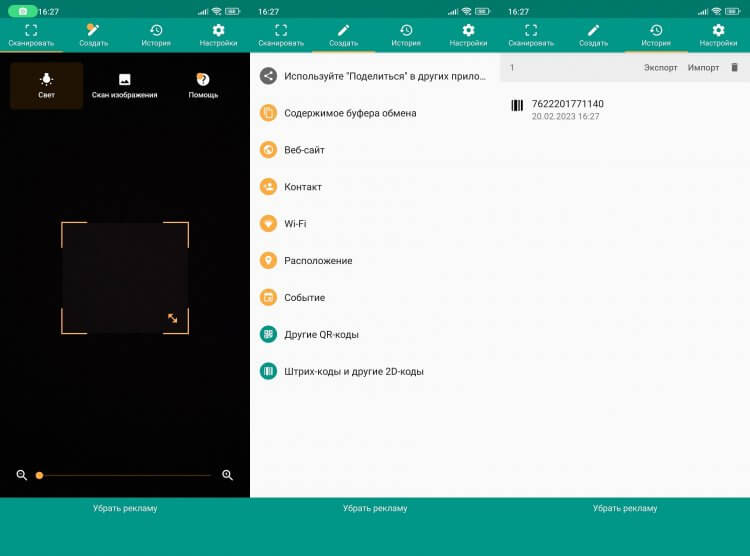
В настройках приложения есть несколько классных функций наподобие непрерывного сканирования, но для активации некоторых из них нужно оформлять подписку
Скачать QR & Barcode Reader
Сканировать штрих-код камерой можно и через приложение QR & Barcode Reader от команды разработчиков TeaCapps. Помимо основных инструментов вроде выбора изображения из галереи или активации вспышки на главной странице есть вкладка с помощью. Там вы узнаете, что делать, если телефон не сканирует код.
❗ Поделись своим мнением или задай вопрос в нашем телеграм-чате
Меню состоит из четырех вкладок: сканер, создание кода, история и настройки. Через последний пункт вы сможете активировать функцию автоматического открытия страниц в интернете, чтобы сразу получить всю необходимую информацию о товаре.
QR Scanner: Barcode Scanner — сканер штрих-кодов на русском
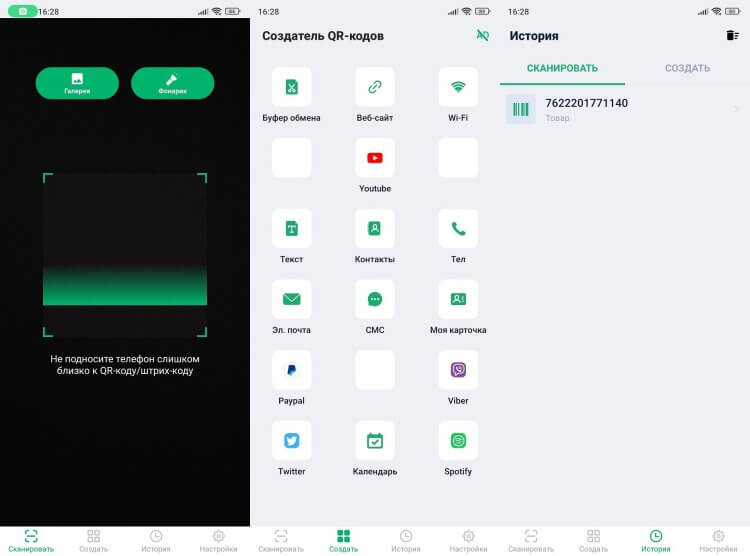
Программа является полностью бесплатной, но при желании можно за деньги отключить рекламу
Скачать QR Scanner: Barcode Scanner
Считыватель штрих-кодов от студии Simple Design характеризуется простым и максимально понятным интерфейсом. Внутри приложения нет ничего лишнего: только сканер, меню создания QR, история и настройки.
В отличие от предыдущей программы, QR Scanner: Barcode Scanner является полностью бесплатным сканером штрих-кодов. Все функции в нем активированы по умолчанию, а дополнительные расходы требуются лишь для отключения рекламы. Однако за время использования приложения я так ее и не заметил.
QR Code Scanner & Barcode — онлайн сканер штрих-кодов
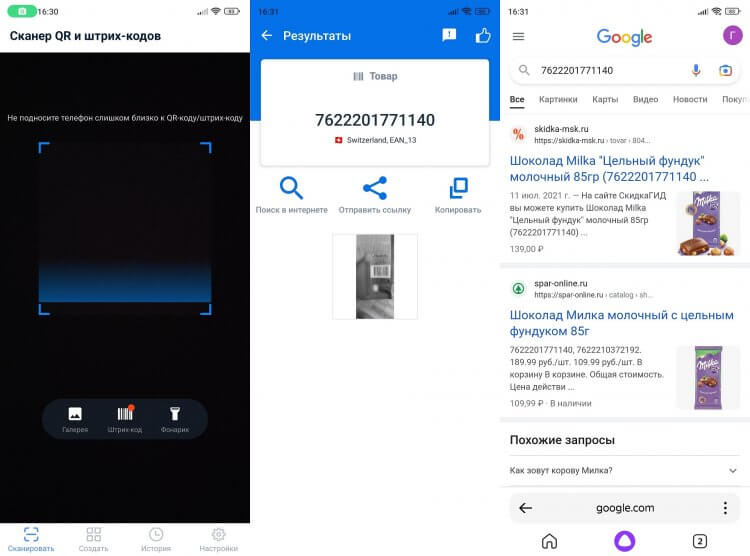
Похожее приложение без платных функций
Скачать QR Code Scanner & Barcode
Еще один сканер штрих-кодов на телефон — QR Code Scanner & Barcode. Оформление приложение очень похоже на предыдущий считыватель, так как меню состоит из тех же пунктов. Отличается только дизайн самого сканера.
⚡ Подпишись на Androidinsider в Пульс Mail.ru, чтобы получать новости из мира Андроид первым
Если вы протестируете все приложения штрих-кодов для Андроид, но не найдете ничего подходящего, то обязательно познакомьтесь с подборкой сканеров QR-кодов, так как все программы универсальные. То есть они умеют считывать и штриховые коды, и QR.
Содержание
- Способ 1: Встроенное приложение
- Способ 2: Сканер QR
- Способ 3: Молния QR Сканер
- Способ 4: Онлайн-сервисы
- Вопросы и ответы

Способ 1: Встроенное приложение
Некоторые смартфоны, преимущественно китайских брендов вроде Huawei и Xiaomi, имеют либо отдельный предустановленный софт для рассматриваемой цели, либо надстройку над стоковой камерой. Работу с подобным ПО покажем на примере решения AI Lens из EMUI 10.1.
- Запустите приложение камеры – по умолчанию оно находится на нижней панели.
- Далее тапните по значку в левом верхнем углу.
- Сканер кодов выделен в отдельную кнопку, крайнюю слева, перейдите к ней.
- Наведите объектив камеры на нужный элемент. Если потребуется, можете активировать подсветку или вручную масштабировать изображение щипком двумя пальцами.
- Далее получите информацию о сканированных данных.
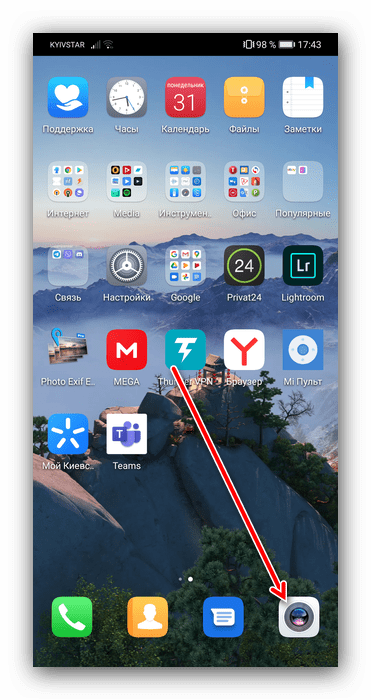
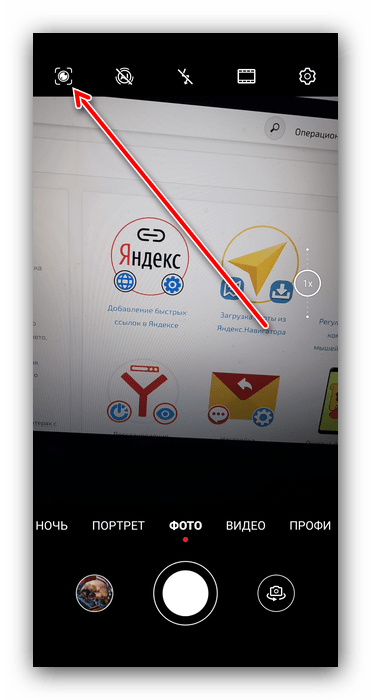
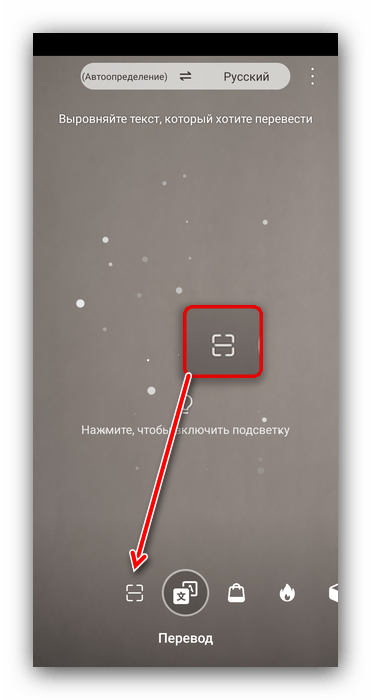
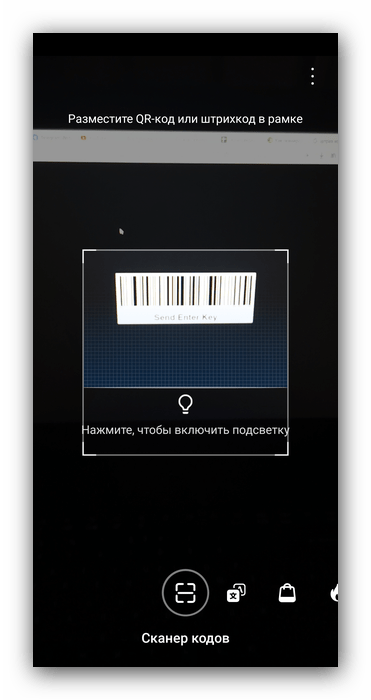
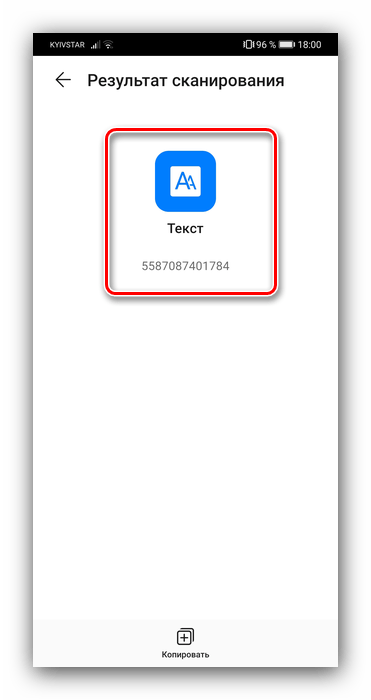
Преимущество стокового приложения очевидно – не надо искать и загружать стороннее. Тем не менее конкретно AI Lens способно распознавать далеко не все типы кодов.
Способ 2: Сканер QR
Для устройств без встроенной функции сканирования штрих-кодов можно воспользоваться сторонними решениями, одним из которых и является Сканер QR.
Скачать Сканер QR из Google Play Маркета
- Загрузите приложение, после чего откройте. Первым делом выдайте разрешения на работу с камерой.
- Когда появится интерфейс, наведитесь на изображение с кодом так, чтобы он находился в области сканирования, и подержите несколько секунд.
- Появятся результаты обработки, которые можно скопировать, сразу найти в интернете или экспортировать в файлы TXT или CSV.
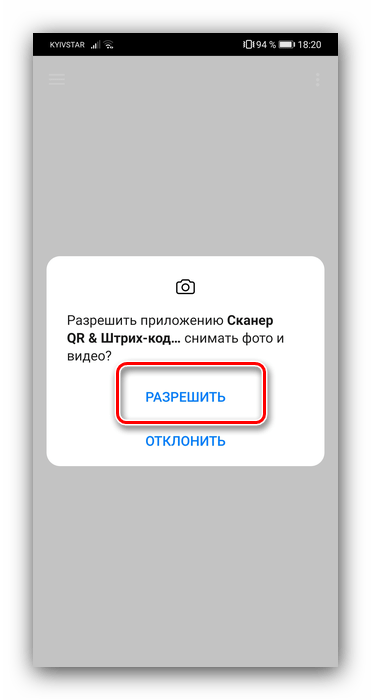
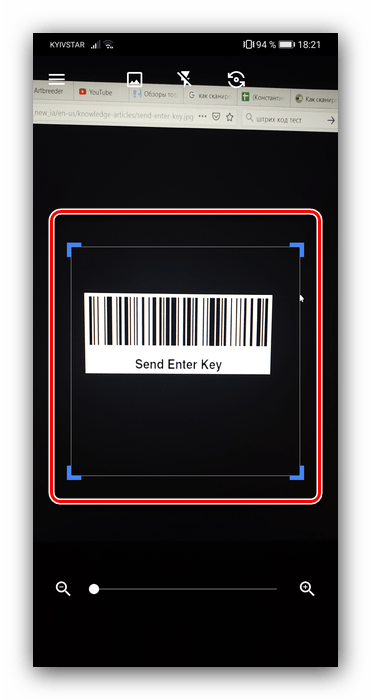

Пользоваться Сканером QR очень просто, плюс программа лёгкая и не требующая для работы кучи разрешений.
Способ 3: Молния QR Сканер
Если предыдущее приложение вам по каким-то причинам не подошло, можете воспользоваться альтернативой в виде Молнии QR Сканера.
Скачать Молния QR Сканер из Google Play Маркета
- Традиционно, после запуска разрешите средству использовать камеру.
- Наведите область на код и подождите, пока произойдёт определение.
- После удачного сканирования выберите, что делать с результатом.
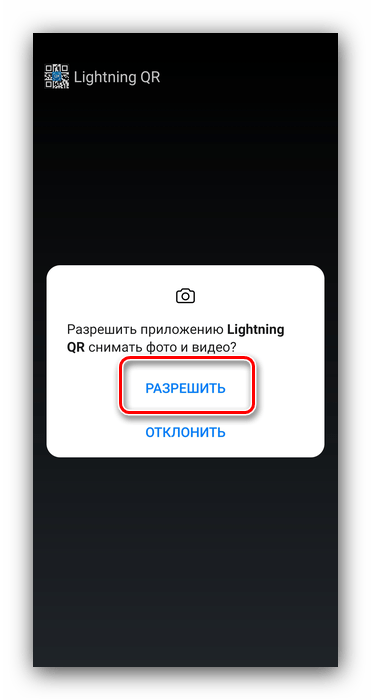

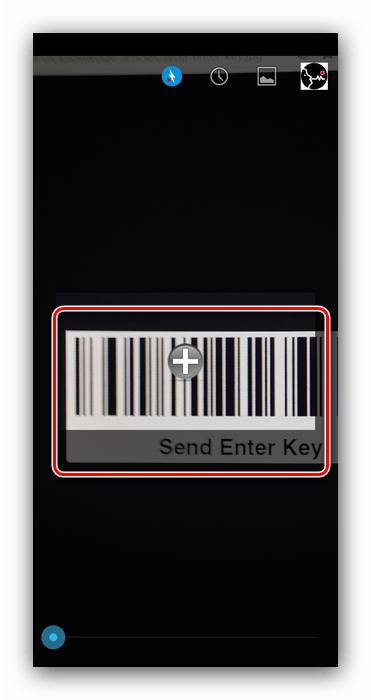
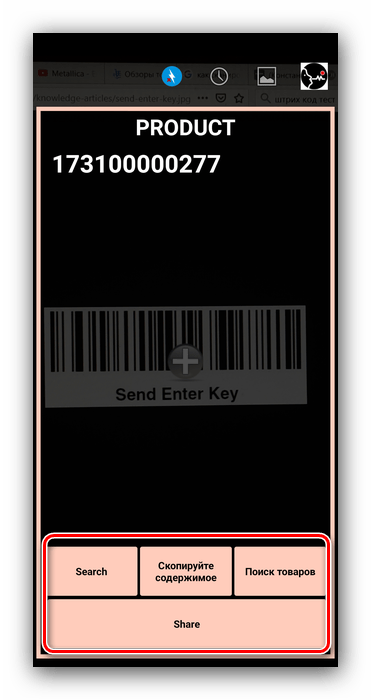
Молния QR Сканер не блещет удобством интерфейса, однако со своей задачей справляется неплохо.
Читайте также: Android-приложения для сканирования штрих-кодов
Способ 4: Онлайн-сервисы
В ситуации, когда нет возможности использовать сторонний софт, может пригодиться решение, доступное через интернет – например, один из инструментов сервиса IMGonline.
Распознаватель штрих-кодов IMGonline
- Перейдите по предложенной ссылке, затем пролистайте страницу вниз. Тапните по пункту «Выбрать файл», после чего с помощью встроенного в ваш телефон средства загрузите изображение с кодом.
- Далее воспользуйтесь выпадающим меню типа распознавания, в котором укажите вариант «Только qr и штрих-код».
- Инструменты предобработки изображения лучше не трогать, так что нажмите «ОК» для начала сканирования.
- По окончании процедуры получите результат вроде этого:
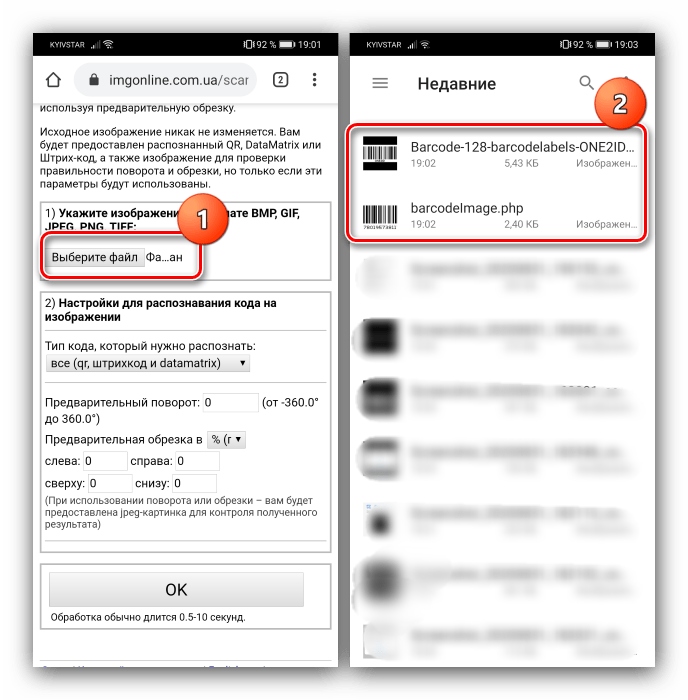
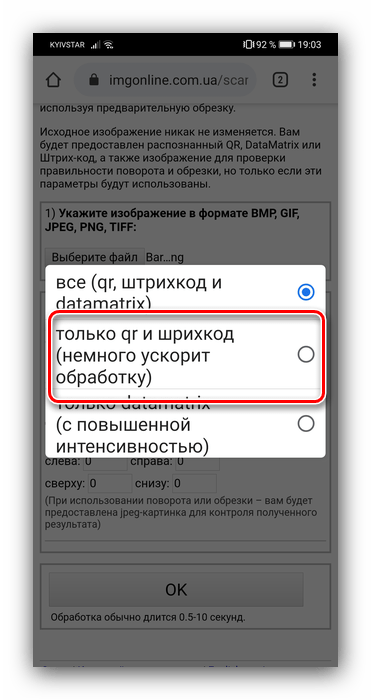
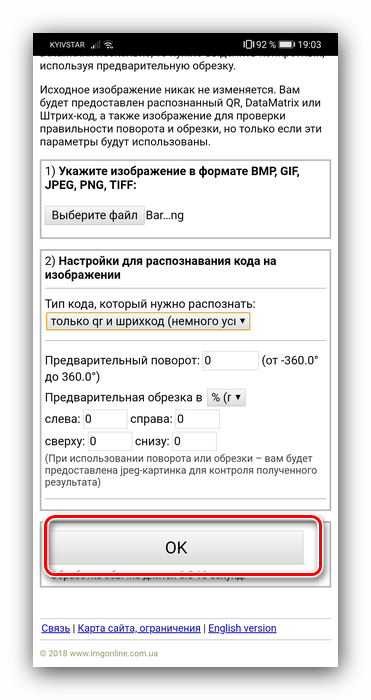
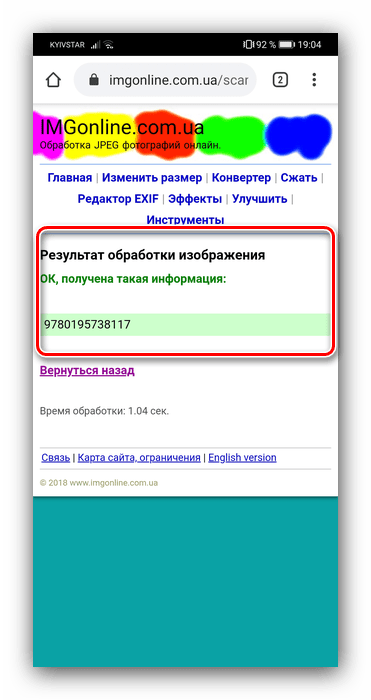
Онлайн-сервисы временами удобнее выделенных программ, но для их работы требуется стабильное подключение к интернету.
Еще статьи по данной теме:
Помогла ли Вам статья?
Приложения androidQr программы
Анонимный вопрос
30 января 2018 · 332,9 K
Редактор сайта softcatalog.info , журналист, эникей, специалист по ремонту ПК, прошивке… · 10 дек 2019
Обычно сканер встроен в прошивку или вмонтирован в камеру. К примеру, на устройствах Xiaomi с MIUI есть приложение “Сканер”, по умолчанию оно находится в папке “Инструменты”, является предустановленным и не удалятся по стандартной процедуре. Пользоваться очень просто – включаете, даете разрешения и наводите фокус на код. После считывания программа дешифрует закодированный текст и предлагает его скопировать. Далее вы уже можете вставить его в Гугл, заметки и т.д. К стати, эта же программа распознает визитки, текст и растения по фото. Почти у всех производителей смартфонов есть предустановленные аналоги, конечно, если устройство работает не на чистом Android. Если же такой программы у вас нет, выберете любую подходящую из Google Play. Здесь мы сравнили самые популярные сканеры https://softcatalog.info/ru/android/obzor/skannery-dlya-android
90,4 K
Владислав спасибо вам огромное.
Комментировать ответ…Комментировать…
Если камера вашего андроид-смартфона автоматически не считывает qr-коды, то в поисковой строке штатного браузера Chrome или Google введите название сервиса:
www.qr-scaner.com зайдя на сайт, на экране вашего смартфона откроется сканер, наведите его на qr-код и нажмите кнопку “сканировать”. Через секунду вам будет показан контекст, зашитый в qr-коде.
Вся процедура… Читать далее
12,7 K
Перекидывает на сайт Kraken.cc
Комментировать ответ…Комментировать…
Сканировать QR-Code на андроиде достаточно легко, потому что во многих приложение сканера изначально встроен в прошивку смартфона. Тем не менее при отсутствии приложения, можно зайти в play маркет и скачать оттуда. После чего открываете приложение, наводите камеру на код, вам открывается ссылка.
3,2 K
Комментировать ответ…Комментировать…
Приветствую! Чтобы отсканировать QR-код на устройстве с ОС Android, нужно для начала зайти в Play Market, скачать QR-считыватель (можете выбрать любую программу, все они работают по аналогичному принципу и никаких особых отличий не имеют). После этого разрешите приложению доступ к камере и наведите ее на нужный QR-код. На расшифровку данных уйдет не больше нескольких секунд.
37,4 K
Комментировать ответ…Комментировать…
Откройте приложение Google.
Справа от поисковой строки нажмите на значок фотоаппарата.
При запросе – разрешите использовать камеру.
Наведите на код.
При появлении строки ссылки – нажмите на неё для перехода по отсканированному адресу.
2,9 K
Комментировать ответ…Комментировать…
На всех смартфонах с собственной оболочкой присутствует сканер qr кодов, для других пользователей можно скачать приложения с play market, например Сканер QR и штрих кодов от Gamma Play, но зачастую нужно просто открыть родное приложения и считать код, подробнее описала тут.
31,6 K
Какикбрать сканер на телифоне
Комментировать ответ…Комментировать…
39,6 K
Комментировать ответ…Комментировать…
Linux Format на сайте https://dzen.ru/linuxformat · 8 янв 2019
В зависимости от производителя данная функция может быть встроена в ваше устройства по умолчанию, обычно она находится в разделе камера или же присутствует как отдельное приложение. Последнее время многие производители программного обеспечения также встраивают данную возможность в свои продукты, например, Яндекс мобильный поиск. Чтобы воспользоваться сканером QR кода… Читать далее
229,8 K
Play Маркете приложение какой-то считать qr-код QR код считать
Комментировать ответ…Комментировать…
